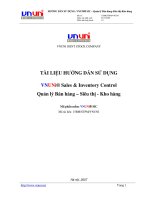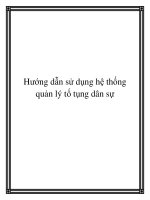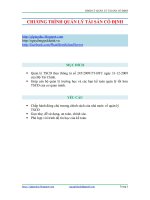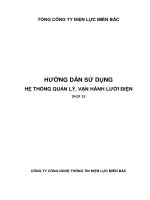Huong dan su dung phan mem quan ly hocsinh47Moi
Bạn đang xem bản rút gọn của tài liệu. Xem và tải ngay bản đầy đủ của tài liệu tại đây (1.23 MB, 49 trang )
<span class='text_page_counter'>(1)</span><div class='page_container' data-page=1>
<b>VŨ NGỌC NAM</b>
<b>--- </b>
<b>---HƯỚNG DẪN SỬ DỤNG PHẦN MỀM</b>
<b>QUẢN LÝ HỌC SINH 4.7</b>
<b>(THCS)</b>
Năm học 2011 – 2012
</div>
<span class='text_page_counter'>(2)</span><div class='page_container' data-page=2>
<b>Để tham khảo tài liệu</b>
<i><b>Kính Mời Quý vị vào :</b></i>
<i><b>Website </b></i>
<i><b>: />
<i><b>Mọi góp ý xin gửi tới : </b><b>Email : </b></i>
<b>CÔNG TY CỔ PHẦN PHẦN MỀM ỨNG DỤNG HÀ NỘI</b>
<b>HANOI APPLICATION SOFTWARE JOINT STOCK COMPANY</b>
<b>HƯỚNG DẪN SỬ DỤNG PHẦN MỀM</b>
<b>QUẢN LÝ HỌC SINH 4.7</b>
<b>(THCS)</b>
Địa chỉ />
Văn phòng />
Điện thoại +84973309337 and +84902116021
E-mail <i></i>
Website <i> />
<b>Hướng dẫn cài đặt phần mềm Quản lý học sinh </b>
Cho đĩa CD chứa bộ cài phần mềm Quản lý Học sinh vào ổ CD, đợi khoảng
</div>
<span class='text_page_counter'>(3)</span><div class='page_container' data-page=3>
Nhấn trái chuột và Next
Tiếp tục nhấn trái chuột vào Yes, xuất hiện màn hình:
Nhập tên trường hoặc ký tự bất kỳ vào hai ô <i>Name</i> và <i>Company</i>
Nhập dịng ký tự: hns123456789 vào ơ <i>Serial</i> rồi chọn <i>Next</i>-> <i>Next</i>-> <i>Next</i>
(khoảng ba lần) tới khi màn hình hiện ra báo hiệu đang cài đặt chương trình.
Chờ máy tính cài đặt phần mềm, khi phần mềm cài đặt xong, màn hình xuất
hiện:
Nhập Serial:
</div>
<span class='text_page_counter'>(4)</span><div class='page_container' data-page=4>
Chọn ô <i>Finish </i>để kết thúc cài đặt và khởi động lại máy tính.
Khi máy tính khởi động xong, nháy kép chuột và biểu tượng phần mềm Quản
lý Học sinh trên màn hình để chạy chương trình Quản lý Học sinh.
<b>2. Trường hợp không cài đặt được phần mềm theo cách thơng thường như mục 1, có</b>
<b>2 trường hợp sau đây:</b>
<i>a) Trường hợp 1:</i>
Trong trường hợp khi cho đĩa cài đặt phần mềm vào ổ CD, phần mềm không tự động
hiện ra giao diện cài đặt, nguyên dân do máy tính của chúng ta đã ngắt chế độ tự động chạy
của ổ CD. Khi đó, để cài đặt phần mềm, chúng ta cần thực hiện các bước sau đây:
- Vào My computer, sau đó nhấn phải chuột vào ổ CD, chọn Open để hiện các thư
mục trong đĩa CD chứa phần mềm
- Nháy kép trái chuột vào thư mục Setups để mở thư mục Setups
- Nháy kép vào file Setup.exe (là file có hình máy tính như hình dưới đây) để chạy
chương trình cài đặt theo cách thông thường như phần 1
<i>b) Trường hợp 2:</i> Nếu trong khi cài đặt phần mềm báo lỗi hoặc sau khi chúng ta cài
đặt xong, vẫn không chạy được phần mềm. Nguyên nhân do chúng ta đang chạy ở chế độ
người dùng (user), khi đó hệ điều hành khơng cho cài thêm phần mềm mới. Chúng ta cần
khởi động lại máy tính và chạy cài đặt ở chế độ an tồn (safe mode) của windows, các
bước như sau:
- Khởi động lại máy tính, trong khi khi máy tính bắt đầu khởi động lại cần nhấn liên
tục và phím F8 (để vào chế độ safe mode của windows)
</div>
<span class='text_page_counter'>(5)</span><div class='page_container' data-page=5>
- Chờ máy tính khởi động vào windows (có thể mất từ 3 – 5 phút), khi đó sẽ hiện ra
màn hình windows có nền màu đen. Chúng ta cho đĩa CD chứa bộ cài phần mềm
quản lý học sinh vào ổ CD và thực hiện cài đặt như mục <i>a) Trường hợp 1</i>
M c l cụ ụ
<b>Hướng dẫn cài đặt phần mềm Quản lý học sinh...2</b>
<b>Cách lưu trữ dữ liệu...8</b>
<b>Các chức năng của phần mềm quản lý học sinh...12</b>
<b>1.</b> <b>Hệ thống...12</b>
<b>1.1.</b> <b>Truy cập chương trình...12</b>
<b>1.2.</b> <b>Thay đổi mật khẩu...12</b>
<b>1.3.</b> <b>Tạo mới dữ liệu...12</b>
<b>1.4.</b> <b>Mở dữ liệu hệ thống...13</b>
<b>1.5.</b> <b>Đóng dữ liệu...13</b>
<b>1.6.</b> <b>Cấp quyền sử dụng...13</b>
<b>1.7.</b> <b>Báo cáo gửi Phòng GD...14</b>
<b>2.</b> <b>Danh mục...15</b>
<b>2.1.</b> <b>Nhập danh mục hệ đào tạo...18</b>
<b>2.2.</b> <b>Nhập ngành đào tạo...18</b>
<b>2.3.</b> <b>Nhập danh mục chức vụ...19</b>
<b>2.4.</b> <b>Nhập danh mục đội tuyển học sinh giỏi...19</b>
<b>2.5.</b> <b>Nhập Hồ sơ giáo viên...19</b>
<b>2.6.</b> <b>Nhập danh mục môn học...20</b>
<b>2.7.</b> <b>Nhập danh mục lớp học...20</b>
<b>3.</b> <b>Nhập dữ liệu năm học...21</b>
<b>3.1.</b> <b>Danh sách giáo viên...21</b>
<b>3.2.</b> <b>Danh sách lớp học...21</b>
<b>3.3.</b> <b>Danh sách môn học...21</b>
<b>3.4.</b> <b>Phân công môn lớp...21</b>
<b>3.5.</b> <b>Số tích cho mơn nhận xét...22</b>
<b>3.6.</b> <b>Bảng phân cơng giảng dạy...22</b>
<b>3.7.</b> <b>Quản lý hồ sơ học sinh...23</b>
<i><b>3.7.1.</b></i> <i><b>Hồ sơ học sinh...23</b></i>
<i><b>3.7.2.</b></i> <i><b>Thống kê học sinh theo Xã - Phường...26</b></i>
<i><b>3.7.3.</b></i> <i><b>Thống kê trẻ khuyết tật theo Xã - Phường...26</b></i>
<b>4.</b> <b>Quản lý học sinh...26</b>
<b>4.1.</b> <b>Nhập điểm mơn tính điểm...26</b>
<b>4.2.</b> <b>Nhập điểm các môn xếp loại...27</b>
<b>4.3.</b> <b>Nhập hạnh kiểm học sinh...28</b>
<b>4.4.</b> <b>Sổ cái lớp </b>( Sổ gọi tên và ghi điểm HS)...28
<b>4.5.</b> <b>Sổ ghi điểm giáo viên...29</b>
<b>4.6.</b> <b>Học bạ học sinh...29</b>
<b>4.7.</b> <b>Các báo cáo thống kê...29</b>
<i><b>4.7.1.</b></i> <i><b>Thống kê điểm...29</b></i>
<i><b>4.7.2.</b></i> <i><b>Thống kê học lực - hạnh kiểm...31</b></i>
<i><b>4.7.3.</b></i> <i><b>In nhanh bảng điểm...31</b></i>
<i><b>4.7.4.</b></i> <i><b>Danh sách khen thưởng học sinh...32</b></i>
<b>4.8.</b> <b>Học sinh chuyển trường, chuyển lớp...32</b>
</div>
<span class='text_page_counter'>(6)</span><div class='page_container' data-page=6>
<i><b>4.8.2.</b></i> <i><b>Thay đổi của học sinh...32</b></i>
<i><b>4.8.3.</b></i> <i><b>Danh sách học sinh miễn học...32</b></i>
<b>4.9.</b> <b>Xét duyệt lên lớp, thi lại, lưu ban...32</b>
<i><b>4.9.1.</b></i> <i><b>Xét duyệt lên lớp, thi lại, lưu ban...33</b></i>
<i><b>4.9.2.</b></i> <i><b>Huỷ xét duyệt lên lớp, thi lại, lưu ban...33</b></i>
<i><b>4.9.3.</b></i> <i><b>Danh sách học sinh thi lại...33</b></i>
<i><b>4.9.4.</b></i> <i><b>Danh sách học sinh lên lớp...33</b></i>
<i><b>4.9.5.</b></i> <i><b>Danh sách học sinh rèn luyện hè...33</b></i>
<i><b>4.9.6.</b></i> <i><b>Danh sách học sinh lưu ban...33</b></i>
<i><b>4.10.</b></i> <i><b>Thống kê trẻ lưu ban, bỏ học, hồn thành chương trình THCS...33</b></i>
<i><b>4.11.</b></i> <i><b>Bảng tổng kết năm học...33</b></i>
<b>5.</b> <b>Qui tắc...34</b>
<b>5.1.</b> <b>Phân loại điểm năm học...34</b>
<b>5.2.</b> <b>Thông tin nhà trường...34</b>
<b>5.3.</b> <b>Lựa chọn hệ thống...34</b>
<b>6.</b> <b>Tiện ích...35</b>
<b>6.1.</b> <b>Phân phòng thi...35</b>
<b>6.2.</b> <b>Danh sách phòng thi...36</b>
<b>6.3.</b> <b>Nhập điểm theo danh sách phòng thi...36</b>
<b>6.4.</b> <b>Lập đội tuyển thi học sinh giỏi...37</b>
<i><b>6.4.1.</b></i> <i><b>Chọn học sinh...37</b></i>
<i><b>6.4.2.</b></i> <i><b>Thi chọn đội tuyển...37</b></i>
<i><b>6.4.3.</b></i> <i><b>Danh sách đội tuyển thi huyện...37</b></i>
<b>6.5.</b> <b>Sắp xếp lại danh sách học sinh theo ABC...37</b>
<b>6.6.</b> <b>Sắp xếp lại danh sách Giáo viên theo ABC...38</b>
<b>6.7.</b> <b>Tìm kiếm...38</b>
<b>6.8.</b> <b>Cập nhật phiên bản mới...38</b>
<b>6.9.</b> <b>Hỗ trợ trực tuyến qua TeamViewer...38</b>
<b>6.10.</b> <b>Gửi dữ liệu về HanoiSoft...38</b>
<b>6.11.</b> <b>Sao lưu dữ liệu...39</b>
<b>6.12.</b> <b>Tối ưu dữ liệu...39</b>
<b>6.13.</b> <b>Khôi phục dữ liệu...39</b>
<b>6.14.</b> <b>Chuyển đổi sang Unicode...39</b>
<b>7.</b> <b>Báo cáo gửi Phòng GD...39</b>
<b>7.1.</b> <b>Nhập dữ liệu năm trước...39</b>
<b>7.2.</b> <b>Nhập dữ liệu đầu năm...40</b>
<b>8.</b> <b>Xét tốt nghiệp THCS...41</b>
<b>8.1.</b> <b>Nhập danh sách học sinh các năm trước...41</b>
<b>8.2.</b> <b>Danh sách học sinh xét tốt nghiệp THCS...41</b>
<b>8.3.</b> <b>Danh sách học sinh được công nhận tốt nghiệp THCS...41</b>
</div>
<span class='text_page_counter'>(7)</span><div class='page_container' data-page=7>
<b>MỘT SỐ LƯU Ý KHI SỬ DỤNG PHẦN MỀM QUẢN LÝ HỌC SINH</b>
- <b>Mất dữ liệu: Dữ liệu của trường thường được lưu trong trong thư mục Data có đường</b>
dẫn là: C:\Program files\QuanlyHocSinh4.7\Data. Trong quá trình sử dụng, có thể do
các ngun nhân như: cài đặt lại Windows, xoá ổ C, virus làm hỏng .v.v.. Vì vậy, người
sử dụng phải thường xuyên copy dữ liệu sang ổ D, CD hoặc ổ USB để lưu trữ. Cách copy
được hướng dẫn chi tiết trong phần <i>Cách lưu trữ dữ liệu </i>dưới đây.
<i><b>Lưu ý: Không copy thư mục Data đè lên thư mục Data lần trước đã copy vì có thể</b></i>
<i><b>chính thư mục Data mới là thư mục bị lỗi. Nếu copy đè lên thư mục Data cũ có thể sẽ</b></i>
<i><b>bị mất hồn tồn dữ liệu. Vì vậy, mỗi lần copy lưu dữ liệu cần tạo một thư mục đề</b></i>
<i><b>ngày copy để dễ nhớ. Nếu dữ liệu mới bị lỗi chúng ta lấy thư mục Data cũ hơn để khôi</b></i>
<i><b>phục</b></i>
- <b>Xét Học lực, danh hiệu học sinh và xét duyệt lên lớp - thi lại - lưu ban sai: do chưa</b>
<b>phân công môn học đúng hoặc phân công thừa môn học cho các lớp: Trong phần</b> <i><b>3.</b></i>
<i><b>Nhập dữ liệu năm học -> 3.4. Phân công môn lớp: </b></i>
+ Cột Phân công: là cột quy định phân công các môn học cho các lớp học. Tại cột
<i><b>Phân cơng chọn tích phân cơng đúng các mơn cho các lớp, thông thường chúng</b></i>
ta phân công môn lớp như sau:
o Lớp 6, 7: đánh dấu tích vào các ơ tương ứng với các mơn Tốn, Vật lý, Sinh
học, Ngữ văn, Lịch sử, Địa lý, Ngoại ngữ, GDCD, Công nghệ, Thể dục, Âm
nhạc, Mĩ thuật. Bỏ tích ở các mơn Hố học, Tự chọn (Nếu các lớp này có
học mơn Tự chọn Tin, chúng ta tích vào cột <i>Phân cơng</i> thêm mơn Tự chọn).
o Lớp 8: đánh dấu tích vào các ơ tương ứng với các mơn Tốn, Vật lý, Hoá học,
Sinh học, Ngữ văn, Lịch sử, Địa lý, Ngoại ngữ, GDCD, Công nghệ, Thể dục,
Âm nhạc, Mĩ thuật. Bỏ tích ở mơn Tự chọn (Nếu lớp 8 có học mơn Tự chọn
Tin, chúng ta tích vào cột <i>Phân công</i> thêm môn Tự chọn).
</div>
<span class='text_page_counter'>(8)</span><div class='page_container' data-page=8>
Tin, chúng ta tích vào cột <i>Phân cơng</i> thêm mơn Tự chọn). <i>Do lớp 9 chỉ học</i>
<i>các môn Mỹ thuật, Âm nhạc trong một học kỳ, cột </i><b>áp dụng</b><i> chọn </i><b>Học kỳ I</b>
<i>hoặc </i><b>Học kỳ II</b><i> tương ứng với thực tế năm học hiện tại của trường</i>.
+ Cột Hệ số môn: theo Thông tư 58, hệ số mơn của hai mơn Tốn và Ngữ văn
được tính như các mơn khác và có hệ số là 1
+ Cột Xét Phân loại Học lực (Xét PLHL): Đây là cột quy định mơn học có tham gia
vào xét phân loại học lực của học sinh không. Thông thường chúng ta để tích tất
cả các ơ ở cột này
</div>
<span class='text_page_counter'>(9)</span><div class='page_container' data-page=9>
- <b>Tạo mới dữ liệu cho năm sau: Trước hết chúng ta copy dữ liệu sang vị trí khác để lưu</b>
<i><b>trữ (nếu khơng copy có thể sẽ bị mất dữ liệu). Sau đó vào phần </b>1. Hệ thống -> 1.3. Tạo</i>
<i>mới dữ liệu</i>, nhập mật khẩu là: QuanHNS , chọn Niên khoá cần tạo, kiểm tra lại mã
trường (đã được ghi trên mặt đĩa cài đặt phần mềm. Lưu ý Mã trường không dấu, khơng
có dấu cách, ví dụ: <i>HoangDieu</i>). Nhấn <i>Chấp nhận</i> để tạo dữ liệu năm học mới.
- <b>Đã được đăng ký sử dụng, vẫn không in hoặc không nhập - xuất dữ liệu được ra</b>
<b>Word, Excel: Do khi tạo mới dữ liệu không nhập đúng Mã trường .Vào phần </b><i>V.Qui tắc</i>
<i>-> 5.2. Thông tin nhà trường</i> để kiểm tra. Nếu thấy sai, sửa lại đúng Mã trường như
được ghi trên mặt đĩa cài đặt phần mềm (đúng chữ Hoa, chữ thường, khơng có dấu cách).
Nhấn <i>Chấp nhận</i>, thốt ra khỏi phần mềm và chạy lại chương trình. Nếu vẫn chưa được,
trường liên hệ với công ty HanoiSoft để được hướng dẫn
- <b>Không nhập được điểm viết 15ph (hoặc điểm viết 1 tiết) là số thập phân: </b>Do chưa
chọn nhập điểm là số thập phân. Vào phần <i>5.Qui tắc -> 5.1.Phân loại điểm năm học,</i>
chọn điểm 15ph (hoặc 1 tiết) và tích vào ơ Thập phân, nhấn <i>Cập nhật</i> khi chọn xong.
- <b>Báo lỗi “Runtime error 214… ”, sau đó thốt khỏi Phần mềm: </b>Mở lại Phần mềm,
chọn <i>1. Hệ thống -> 1.4. Mở dữ liệu</i>, sau khi đã hiện lên chữ “<i>Đang làm việc với dữ liệu</i>
<i>của Niên khố 201x-201y”</i> ở dịng tiêu đề trên cùng màn hình, chọn Thốt khỏi phần
mềm và chạy lại.
- <b>Đã có dữ liệu năm trước, tạo Niên khố cho năm mới, khơng copy được danh sách</b>
<b>học sinh lên Niên khoá mới: do chưa xét duyệt lên lớp- thi lại- lưu ban. Trước hết copy</b>
<i><b>dữ liệu sang ổ khác để lưu trữ, sau đó mở Niên khố năm học cũ, chọn </b>9.2. Huỷ xét</i>
<i>duyệt</i>, thực hiện xét duyệt lên lớp - thi lại - lưu ban 2 lần như phần <i>4.9 Sách hướng dẫn</i> và
tạo lại Niên khố năm học mới.
- Phần Nhập học sinh miễn mơn (Trong phần 3. Nhập dữ liệu năm học -> 3.7.1. Hồ sơ
<i><b>học sinh -> nhấn phải chuột chọn Miễn môn): Nếu mơn học được miễn là mơn lớp có</b></i>
học sinh được miễn chỉ học một học kỳ, khi chọn <i>Miễn môn</i> cho học sinh được miễn
không chọn học kỳ được miễn mà phải chọn là <i>Cả năm</i>.
<i>Ví dụ: mơn </i><b>Mĩ thuật</b><i> và </i><b>Âm nhạc</b><i> lớp 9: Nếu môn Mĩ thuật chỉ học Học kỳ I, học sinh</i>
<i>được miễn môn Mĩ thuật lớp 9 sẽ chọn miễn môn là cả năm (không chọn học kỳ I) </i>
<b>Cách lưu trữ dữ liệu </b>
</div>
<span class='text_page_counter'>(10)</span><div class='page_container' data-page=10>
năng mất dữ liệu, chúng ta cần chủ động lưu trữ dữ liệu ra các vị trí khác hoặc ra các thiết
bị lưu trữ khác như ổ USB, đĩa CD…
Thông thường, dữ liệu của chúng ta thường để trong ổ C (hoặc ổ D)có đường dẫn:
<i><b>C:\ Program Files\ Quan ly Hoc Sinh 4.7\ Data</b></i>
(hoặc D:\ Program Files\ Quan ly Hoc Sinh 4.7 \ Data)
Để lưu trữ dữ liệu, chúng ta copy thư mục Data (hoặc cả thư mục <i>Quan ly Hoc Sinh</i>
<i>4.7</i>) chứa dữ liệu của chúng ta sang ổ D, E, ổ USB, ghi ra đĩa CD .v.v.. Chúng ta thực
hiện lần lượt theo các bước sau đây:
<i><b>1)</b></i> Chọn <i>My Computer</i> hoặc <i>Explorer</i>
<i><b>2)</b></i> Chọn ổ C (hoặc ổ chứa thư mục Program Files\ Quan ly Hoc Sinh 4.7)
<i><b>3)</b></i> Chọn thư mục Program files
<i><b>4)</b></i> Chọn thư mục Quan ly Hoc Sinh 4.7
<i><b>5)</b></i> Chọn thư mục Data
<i><b>6)</b></i> Nhấn phải chuột vào thư mục Data là thư mục chứa dữ liệu (có thể chọn cả thư
mục Quan ly Hoc Sinh 4.7) nếu muốn lưu lại cả các thư mục Word và Excel,
chọn Copy.
<i><b>7)</b></i> Chọn ổ D (hoặc ổ E, USB, .v.v..), tạo thư mục mới chứa dữ liệu bằng cách nhấn
phải chuột vào một vị trí bất kỳ trong ổ D, chọn New -> Folder -> sửa tên thư
mục vừa tạo thành thư mục Lưu Quan ly Hoc Sinh 4.7
<i><b>8)</b></i> Mở thư mục <i>Lưu Quan ly Hoc Sinh 4.7</i> vừa tạo, sau đó tạo thư mục mới đề ngày
copy dữ liệu bằng cách nhấn phải chuột vào một vị trí bất kỳ trong thư mục <i>Lưu</i>
<i>Quan ly Hoc Sinh 4.7</i> , chọn <i>New -></i> <i>Folder</i> -> sửa tên thư mục vừa tạo thành thư
<b>6) Chọn copy thư </b>
<b>mục </b><i><b>Data</b></i> chứa dữ
liệu của trường
<b>4)Đường dẫn đến thư mục</b>
<b>7) Nhấn vào </b>
<b>đây để chọn </b>
</div>
<span class='text_page_counter'>(11)</span><div class='page_container' data-page=11>
mục có tên là ngày copy dữ liệu để dễ nhớ (Ví dụ: ngày 20 tháng 02 năm 2012
thực hiện copy lưu trữ dữ liệu -> sửa tên thư mục vừa tạo thành thư mục
<i><b>20_02_2012), mở thư mục vừa tạo (20_02_2012), phải chuột chọn </b>Paste</i> dữ liệu
vừa copy vào thư mục này.
Chúng ta có thể thực hiện lưu dữ liệu mỗi tuần một lần hoặc sau mỗi lần nhập
được một phần lớn dữ liệu mới, điều này giúp chúng ta tránh được việc bị mất dữ
liệu một khi bị người khác xoá mất dữ liệu, virus gây lỗi file, hỏng Windows .v.v..
Mặt khác, chúng ta có thể lưu dữ liệu ra các thiết bị lưu trữ khác như ổ USB, đĩa
CD,… để tránh trường hợp nếu ổ cứng bị hỏng, dữ liệu sẽ mất.
<b>Công việc cụ thể khi sử dụng phần mềm quản lý học sinh</b>
<b>A.</b> <b>Bắt đầu sử dụng.</b>
Nếu trường bắt đầu sử dụng phần mềm này, trong năm học đầu tiên, người quản trị
phải thực hiện các công việc cụ thể sau đây:
<i>1.</i> Chọn <i>Hệ thống -> Tạo mới dữ liệu </i>để tạo ra dữ liệu hệ thống dùng khi bắt đầu
sử dụng phần mềm (thường khi tiến hành cài đặt phần mềm, công ty HanoiSoft
đã tạo sẵn dữ liệu hệ thống của trường).
<i>2.</i> Chọn <i>Hệ thống -> Mở dữ liệu </i>để mở dữ liệu vừa tạo và bắt đầu làm việc.
<i>3.</i> Chọn <i>Danh mục</i> và tiến hành nhập các danh mục cho phần mềm:
- Chọn <i>Nhập danh mục Hệ đào tạo, Ngành đào tạo, chức vụ </i>và nhập các thơng
tin cần thiết cịn thiếu.
Nhấn phải
chuột vào
vị trí trống
bất kỳ trên
ổ D
<b>Chọn</b>
<i><b>New</b></i>
<b>Chọn</b>
</div>
<span class='text_page_counter'>(12)</span><div class='page_container' data-page=12>
- Chọn <i>Nhập hồ sơ Giáo viên</i>. Tiến hành nhập dữ liệu về toàn bộ Giáo viên của
trường (họ tên, ngày sinh, giới tính, hệ đào tạo, ngành đào tạo…).
- Chọn <i>Nhập danh mục mơn học</i>. Tiến hành nhập dữ liệu về tồn bộ các môn
học của trường. Lưu ý chọn đúng môn xếp loại (Thể dục, Mỹ thuật, Âm
<i><b>nhạc) và mơn tính điểm (các mơn cịn lại)</b></i>
- Chọn <i>Nhập danh mục lớp học</i>. Chọn khối lớp, nhập tên các lớp học của
trường.
<i>4.</i> Chọn <i>Nhập dữ liệu năm học</i> và thực hiện các bước sau đây:
- Chọn <i>danh sách giáo viên</i>. Nhập các thơng tin bổ xung (Chức vụ, nhóm cơng
việc, hợp đồng …)
- Chọn Danh sách lớp học trong năm hiện tại, chọn tên Giáo viên chủ nhiệm,
cách tính điểm (theo Thông tư 58) thực hiện xong nhấn Cập nhật.
- Chọn danh sách môn học trong năm học hiện tại của trường, danh sách này
chứa tồn bộ các mơn học của trường.
- Chọn <i>Phân công môn - lớp</i> cho các lớp trong trường (lớp nào học mơn gì ?).
<b>Lưu ý chọn đúng các môn học, hệ số môn cho các lớp (mơn Tốn, ngữ văn</b>
<b>hệ số 1 như các mơn khác), nếu chọn không đúng, phần mềm sẽ xét ra</b>
<b>phân loại học lực, danh hiệu thi đua,... sai (ví dụ: khối lớp 6,7: khơng học</b>
mơn Hố học. Khối lớp 8: học đủ các môn. Khối lớp 9: môn Mĩ thuật, Âm
nhạc chỉ học một học kì).
- Chọn Bảng <i>Phân cơng giảng dạy</i>, chọn tên Giáo viên giảng dạy các môn học
cho các lớp trong kỳ.
- Nhập <i>hồ sơ học sinh</i> các lớp của trường (tất cả các khối lớp trong trường).
<i>5.</i> Chọn <i>Quản lý học sinh</i>
- Chọn 1.<i>Nhập điểm môn tính điểm</i> học kỳ I
- Chọn 2.<i>Nhập điểm mơn xếp loại </i>học kỳ I
- Chọn 3.<i>Nhập hạnh kiểm học sinh</i>, nhập hạnh kiểm cho học sinh tại bảng chọn.
Đối với điểm học kỳ II, nhập và thực hiện từng bước tính điểm tương tự như
trên. Đối với hạnh kiểm, chúng ta nhập hạnh kiểm học kỳ hai và cả năm.
</div>
<span class='text_page_counter'>(13)</span><div class='page_container' data-page=13>
tự động copy danh sách môn học, Giáo viên, học sinh từ năm nay (2011-2012)
cho năm học tiếp sau (2012-2013), người quản trị chỉ cần nhập danh sách học
sinh khối 6 mới vào, sửa lại những thay đổi ở các lớp cũ (nếu có).
<b>B.</b> <b>Sử dụng phần mềm ở năm tiếp theo.</b>
Sau khi có dữ liệu năm học đầu (Ví dụ: năm học 2011- 2012). Đến năm học tiếp theo
(2012- 2013), người quản trị cần Tạo mới dữ liệu năm học cho năm học mới.
<i>1.</i> Chọn<i> I. Hệ thống ->3. Tạo mới dữ liệu</i>. Nhập mật khẩu tạo mới dữ liệu. Chọn
năm học cần tạo (2012- 2013). Nhấn <i>Cập nhật</i>. Khi đó phần mềm sẽ tạo mới dữ
liệu năm học 2012- 2013. Lưu ý: Trước khi tạo mới, chúng ta cần copy dữ liệu
sang vị trí khác để lưu trữ dự phòng.
<i>2.</i> Sau khi thực hiện tạo mới dữ liệu năm học, dữ liệu về tên giáo viên, mơn học,
khối lớp, tên những lớp có học sinh sẽ được chuyển từ năm học trước sang năm
học mới. Người quản trị không cần phải nhập lại, chỉ thực hiện thay đổi các
thông tin trong II. Danh mục nếu cần (VD: có thêm Giáo viên mới, mơn học
mới…).
<i>3.</i> Thực hiện III. Nhập dữ liệu cho năm học mới: Danh sách lớp học, môn học,
giáo viên, phân công môn- lớp.
<i>4.</i> Nhập danh sách học sinh mới vào trường (học sinh đầu cấp, học sinh mới
chuyển tới,…).
<b>Lưu ý: Tất cả dữ liệu của chúng ta được lưu trong thư mục Data ở trong ổ cứng chứa hệ</b>
điều hành Windows, nếu hệ điều hành được cài trong ổ C, dữ liệu của chúng ta có đường
dẫn là:
<i><b>C:\ Program Files\Quan ly Hoc Sinh 4.7\ Data</b></i>
Để dữ liệu của trường không bị mất mỗi khi cài lại Windows, chúng ta nên
thường xuyên copy thư mục Data (hoặc mở thư mục Data, chọn copy các Niên khoá
đang cần sử dụng) sang vị trí khác (hoặc ổ khác) để lưu trữ.
<b>Các chức năng của phần mềm </b>
<b>quản lý học sinh</b><b>1.</b> <b>Hệ thống</b>
<b>1.1. Truy cập chương trình</b>
</div>
<span class='text_page_counter'>(14)</span><div class='page_container' data-page=14>
phần chức năng của phần mềm. Nếu thực hiện phân quyền cho giáo viên để các
giáo viên tự nhập điểm, giáo viên sẽ sử dụng tên truy nhập “người dùng” và nhập
mật khẩu của giáo viên để sử dụng.
<b>1.2. </b> <b>Thay đổi mật khẩu</b>
Đây là cửa sổ có chức năng thay đổi mật khẩu truy cập dữ liệu của trường.
Trong cửa sổ này, ta thực hiện thay đổi mật khẩu theo trình tự các bước sau đây:
<b>-</b> Nhập mật khẩu cũ, chính là mật khẩu đang sử dụng (VD: mật khẩu cũ là <i>abc</i>)
<b>-</b> Nhập <i>mật khẩu mới</i> (VD: mật khẩu mới là <i>hd</i>)
<b>-</b> <i>Xác nhận</i> lại mật khẩu mới (nhập lại mật khẩu mới: <i>hd</i>). Phần mềm sẽ kiểm tra
ký tự ở hai ô: <i>Mật khẩu mới</i> và <i>Xác nhận</i> có trùng nhau khơng. Nếu hai ơ trùng
nhau thì mật khẩu mới sẽ được cấp. Nhấn vào ô <i>Chấp nhận</i> khi nhập xong.
<i><b>Lưu ý: Khi thay đổi mật khẩu, chuyển bộ gõ về tiếng Anh. Mật khẩu đầu tiên khi</b></i>
cài đặt phần mềm là admin.
<b>1.3. </b> <b>Tạo mới dữ liệu</b>
Đây là chức năng dùng để khởi tạo dữ liệu hệ thống khi bắt đầu cài đặt phần
mềm Quản lý Học sinh.
</div>
<span class='text_page_counter'>(15)</span><div class='page_container' data-page=15>
<b>-</b> Chọn Tạo mới dữ liệu, nhập mật khẩu tạo mới là QuanHNS. Chọn niên khóa
hiện tại
<b>-</b> Kiểm tra Mã trường, Tên trường (ghi trên đĩa cài đặt phần mềm). Nếu trường
thấy sai thông tin, gọi điện thoại lên công ty để được hướng dẫn
<b>-</b> Nhập xong nhấn <i>Chấp nhận</i> rồi chọn <i>thoát</i>
<b>1.4. </b> <b>Mở dữ liệu hệ thống</b>
Mỗi khi sử dụng phần mềm, chúng ta phải mở dữ liệu hệ thống để nhập dữ liệu.
<b>-</b> Chọn <i>Hệ thống -> mở dữ liệu</i>
<b>-</b> Chọn niên khoá hiện tại (hoặc niên khoá cần mở, VD: <i></i>
<i>NienKhoa2011-2012.hns_dl</i>)
</div>
<span class='text_page_counter'>(16)</span><div class='page_container' data-page=16>
<b>1.5. Đóng dữ liệu </b>
Đây là chức năng dùng để đóng dữ liệu hệ thống sau khi chúng ta đã thực hiện
xong các công việc với phần mềm Quản lý Học sinh mà khơng thốt ra khỏi giao
diện chính của phần mềm.
<b>1.6. </b> <b>Cấp quyền sử dụng</b>
Chức năng dùng để cấp quyền cho các giáo viên bộ mơn có thể tự mình nhập điểm
mơn mình dạy và giáo viên chủ nhiệm nhập hạnh kiểm cho học sinh lớp mình chủ
nhiệm.
Chọn tên giáo viên, nhập mật khẩu ứng với mỗi giáo viên. Nhấn nút <i>chấp nhận</i>
Sau khi được cấp mật khẩu, các giáo viên có thể vào sổ ghi điểm giáo viên để tự
mình nhập điểm mơn học cho các lớp mà giáo viên đó dạy. Sau đây là các bước để
giáo viên tự nhập điểm:
<b>-</b> Mở phần mềm Quản lý Học sinh. Chọn tên truy nhập là <i>Người dùng,</i> sau đó nhập
mật khẩu của giáo viên nhập điểm. Nhấn <i>Chấp nhận</i>
<b>-</b> Chọn mở dữ liệu, tiếp tục chọn tên giáo viên nhập điểm. Nhấn <i>chấp nhận</i>.
<b>-</b> Nếu là giáo viên bộ môn. Giáo viên đó chỉ được vào <b>Sổ ghi điểm giáo viên để</b>
nhập điểm. Nếu đó là giáo viên chủ nhiệm, giáo viên đó được nhập hạnh kiểm cho
học sinh.
Mỗi Giáo viên chỉ biết được mật khẩu của mình, nhưng người quản trị có thể
biết và quản lý được tất cả các mật khẩu của giáo viên được cấp mật khẩu.
<b>1.7. Báo cáo gửi Phòng GD</b>
</div>
<span class='text_page_counter'>(17)</span><div class='page_container' data-page=17>
Nếu chúng ta muốn copy dữ liệu ra USB hoặc đĩa CD để báo cáo, không cho đĩa
mềm vào ổ A, khi chọn <i>1. Hệ thống -> 1.7.Sao chép dữ liệu gửi lên PG</i>, máy tính
sẽ báo đường dẫn đến thư mục chứa dữ liệu:
C:\Program Files\ Quan ly Hoc Sinh 4.7\ Copy.
Mở thư mục Copy, đánh dấu tất cả những file trong thư mục Copy và copy vào
thiết bị lưu trữ khác (USB, đĩaCD)
<i><b>Lưu ý: </b></i>
<i><b>-</b></i> <i>Nếu chúng ta cần gửi PGD các báo cáo đầu năm và học kì I, cho đĩa mềm vào ổ</i>
<i>A, chọn<b> Học kì I</b>. Khi đó dữ liệu cần báo cáo sẽ được phần mềm tự động copy</i>
<i>vào đĩa mềm. Nội dung các báo cáo trong đĩa sẽ trùng với nội dung các mẫu báo</i>
<i>cáo từ phần 7.4 đến 7.14 tại phần <b>7. Báo cáo gửi Phòng</b>, </i>
<b>-</b> <i>Nếu chúng ta cần gửi PGD các báo cáo học kì II và cả năm, cho đĩa mềm vào ổ</i>
<i>A, chọn<b> Học kì II</b>, chờ máy tính copy vào đĩa mềm xong, cho đĩa mềm khác vào ổ</i>
<i>A, chọn <b>Cả năm</b> và gửi cả hai đĩa đã copy báo cáo lên PGD (ghi rõ tên đĩa nào</i>
<i>copy báo cáo <b>học kì II</b>, đĩa nào copy báo cáo <b>cả năm</b> lên nhãn đĩa).</i>
<b>2.</b> <b>Danh mục</b>
<b>Thanh công cụ</b>
Các chức năng của thanh công cụ:
<b>-</b> <i>Thêm mới </i>(Phím tắt là F1): thêm mới tên một bản ghi (một dịng) và các thơng
tin khác ở các cột của dịng đó.
<b>-</b> <i>Loại bỏ </i>(Phím tắt là F2): loại bỏ tên một bản ghi (một dòng)
<b>-</b> <i>Cập nhật </i>(Phím tắt là F3): cập nhật (lưu) các dữ liệu vừa nhập.
</div>
<span class='text_page_counter'>(18)</span><div class='page_container' data-page=18>
Chọn xong nhấn <i>chấp nhận</i>. Chúng ta có cửa sổ:
<i>Tên báo cáo</i>: chúng ta có thể sửa lại tên báo cáo cho phù hợp.
<i>Tên máy in</i>: chọn tên loại máy in của trường.
<i>Kiểu giấy:</i> Khổ giấy in ra: A4, A3, letter,…
<i>Hướng giấy in ra</i>: Thẳng đứng, nằm ngang.
<i>Lề trái, lề phải, lề trên, lề dưới</i>: định dạng lề cho trang in (theo đơn vị tính cm).
Chúng ta có thể định dạng độ rộng của các cột in ra bằng cách kéo dài các cột ở
dòng tiêu đề (dòng họ tên, ngày sinh, giới tính,…).
Chúng ta có thể lọc các dữ liệu in ra bằng các chức năng ở ba hàng có mầu xanh
bên dưới dịng tiêu đề. Dưới đây là cách thực hiện chức năng lọc dữ liệu:
</div>
<span class='text_page_counter'>(19)</span><div class='page_container' data-page=19>
Nếu ở hàng xanh đầu chọn dấu bằng (=) : hàng thứ hai chúng ta nhập ngày
tháng năm sinh của người cần in (VD: 20/11/1982). Khi đó máy tính sẽ tìm
những người sinh ngày 20/11/1982 và in ra.
Họ tên Ngày sinh Giới
tính
Địa chỉ
<i><b>=20/11/1982</b></i>
Nguyễn Hải Yến
Nếu ở hàng xanh đầu tiên chọn dấu nhỏ hơn hoặc bằng (=<): hàng thứ hai
chúng ta nhập ngày tháng năm sinh của người cần in có tuổi nhỏ nhất (VD:
tìm in những giáo viên 30 tuổi trở lên. ta nhập ngày sinh 31/12/ 31/12/1976
vào hàng thứ 2. Khi đó máy tính sẽ tìm lọc ra những người sinh từ
31/12/1976 về trước). Dấu >= có chức năng ngược lại.
Họ tên Ngày sinh Giới
tính
Địa chỉ
<i><b>=<</b></i>
<i><b>31/12/1976 </b></i>
Nguyễn Hải Yến
Trong khoảng, ngồi khoảng: Lọc in những người có ngày tháng năm sinh
trong khoảng hoặc ngồi khoảng nào đó. Ví dụ: tìm in những giáo viên có
ngày sinh từ 01/ 01/ 1970 đến 31/12/1982:
Họ tên Ngày sinh Giới
tính
Địa chỉ
<i><b>Trong khoảng</b></i>
<i><b>01/ 01/ 1970 </b></i>
<i><b>31/12/1982</b></i>
Nguyễn Hải Yến
o Cột giới tính: lọc in ra các Giáo viên <i>Nam</i> hoặc <i>Nữ</i>
o Cột hệ đào tạo, ngành đào tạo: lọc in ra các Giáo viên thuộc hệ/ ngành
đào tạo nào đó.v.v..
</div>
<span class='text_page_counter'>(20)</span><div class='page_container' data-page=20>
Các chức năng:
Nếu muốn in trực tiếp từ phần mềm, chọn chức năng In (F4)
Nếu muốn chỉnh sửa lại, chọn Chuyển ra file Word, ta được cửa sổ:
Nhập tên file, nhấn <i>Chấp nhận</i>, chúng ta có dữ liệu là file Word tại địa chỉ:
C:\Program files\QuanlyHocSinh\Word\…(tên file vừa nhập: <i>danh sách GV</i>).
Về trang trước
đó
Về trang cuối
cùng
Trang
hiện tại/
tổng số
Độ
rộng
khung
Về
tran
g
đầu
In
dữ
liệu
Chuyển
dữ liệu
</div>
<span class='text_page_counter'>(21)</span><div class='page_container' data-page=21>
<b>2.1. </b> <b>Nhập danh mục hệ đào tạo</b>
Chức năng dùng để nhập hệ đào tạo của cán bộ Giáo viên trong trường.
<b>-</b> <i>Thêm mới </i>(Phím tắt là F1): thêm mới tên một hệ đào tạo (ví dụ: hệ đào tạo Cao
đẳng). Nếu hệ đó đã đạt chuẩn, nhấn chọn chữ <i>Chuẩn</i> ở cột “Chuẩn”
tương ứng. Cột số thứ tự qui định thứ tự in ra của hệ đào tạo.
<b>-</b> <i>Loại bỏ </i>(Phím tắt là F2): loại bỏ tên một hệ đào tạo.
<b>-</b> <i>Cập nhật </i>(Phím tắt là F3): cập nhật (lưu) các dữ liệu vừa nhập.
<b>-</b> <i>In</i> (Phím tắt là F4): In dữ liệu.
<b>-</b> <i>Thốt</i> (Phím tắt là F10): Thốt khỏi chức năng hiện tại.
<b>2.2. </b> <b>Nhập ngành đào tạo</b>
Chức năng dùng để nhập ngành đào tạo của cán bộ Giáo viên trong trường.
<b>-</b> <i>Thêm mới </i>(Phím tắt là F1): thêm mới tên một ngành đào tạo (ví dụ: Hố). Ngành
đó thuộc tổ chun mơn gì (tổ tự nhiên, xã hội, hành chính, khác). Nếu
ngành đó thuộc giáo dục thì ta đánh dấu v vào cột “chuẩn”. Cột số thứ
tự qui định thứ tự in ra của ngành đào tạo.
</div>
<span class='text_page_counter'>(22)</span><div class='page_container' data-page=22>
<b>2.3. </b> <b>Nhập danh mục chức vụ</b>
Chức năng dùng để nhập chức vụ của cán bộ Giáo viên trong trường.
<b>-</b> <i>Thêm mới </i>(Phím tắt là F1): thêm mới tên một chức vụ (ví dụ: Văn thư). Cột số
thứ tự qui định thứ tự in ra của chức vụ.
<b>-</b> Các chức năng khác của thanh công cụ tương tự như trên.
<b>2.4. </b> <b>Nhập danh mục đội tuyển học sinh giỏi</b>
Chức năng dùng để nhập tên đội tuyển học sinh giỏi của trường.
<b>-</b> <i>Thêm mới </i>(Phím tắt là F1): thêm mới tên một đội tuyển (ví dụ: Tốn 6). Chọn
khối lớp, mơn thi của đội tuyển đó. Số học sinh được chọn của khối
lớp đi thi huyện (quận, TP).
<b>-</b> Các chức năng khác của thanh công cụ tương tự như trên.
<b>2.5. </b> <b>Nhập Hồ sơ giáo viên</b>
</div>
<span class='text_page_counter'>(23)</span><div class='page_container' data-page=23>
<b>-</b> <i>Thêm mới </i>(Phím tắt là F1): thêm mới tên một giáo viên và các dữ liệu về giáo
viên đó. Ở đây ta cần có các thơng tin về cán bộ giáo viên như: Họ tên,
ngày sinh, giới tính, dân tộc, nơi sinh, địa chỉ… Ngồi ra chúng ta cịn
cần nhập các cột hệ đào tạo gốc, ngành đào tạo gốc, hệ đào tạo hiện
nay, ngành đào tạo hiện nay để phục vụ cho các báo cáo phổ cập.
<b>-</b> <i>Loại bỏ </i>(Phím tắt là F2): loại bỏ tên một giáo viên và các dữ liệu về giáo viên
đó.
<b>-</b> <i>Cập nhật </i>(Phím tắt là F3): cập nhật (lưu) các dữ liệu vừa nhập.
<b>-</b> <i>In</i> (Phím tắt là F4): In dữ liệu.
<b>-</b> <i>Thốt</i> (Phím tắt là F10): Thốt khỏi chức năng hiện tại.
Chúng ta có thể chọn ảnh cho mỗi giáo viên bằng cách: chọn tên giáo viên -> <i>chọn</i>
<i>ảnh</i> (hoặc nhấn F9) -> Chọn vị trí lưu ảnh -> chọn <i>Open</i> -> chọn <i>cập nhật</i> khi đã chọn
ảnh xong. Thư mục chứa ảnh của giáo viên chúng ta để ở thư mục <i><b>Data để thuận tiện</b></i>
cho việc copy và lưu trữ dữ liệu.
<b>2.6. </b> <b>Nhập danh mục môn học</b>
Chức năng dùng để nhập thêm, loại bỏ,… môn học của trường.
</div>
<span class='text_page_counter'>(24)</span><div class='page_container' data-page=24>
<b>-</b> <i>Loại bỏ </i>(Phím tắt là F2): loại bỏ tên một môn học và các dữ liệu về môn học đó.
<b>-</b> <i>Cập nhật </i>(Phím tắt là F3): cập nhật (lưu) các dữ liệu vừa nhập.
<b>-</b> <i>In</i> (Phím tắt là F4): In dữ liệu.
<b>-</b> <i>Thốt</i> (Phím tắt là F10): Thốt khỏi chức năng hiện tại.
<b>2.7. </b> <b>Nhập danh mục lớp học</b>
Chức năng dùng để nhập thêm, loại bỏ,… danh sách lớp học của trường.
<b>-</b> <i>Thêm mới </i>(Phím tắt là F1): thêm mới tên một lớp học và các dữ liệu về lớp học
đó. Ở đây chúng ta cần chọn khối lớp và nhập các thông tin về lớp học
như: Tên lớp học, số thứ tự in ra, Nếu lớp học đó có ở năm học này thì
chúng ta tích vào ô <i>ở năm học này</i>). Nhập xong nhấn <i>cập nhật</i>
<b>-</b> <i>Loại bỏ </i>(Phím tắt là F2): loại bỏ tên một lớp học và các dữ liệu về lớp học đó.
<b>-</b> <i>Cập nhật </i>(Phím tắt là F3): cập nhật (lưu) các dữ liệu vừa nhập.
<b>-</b> <i>Thốt</i> (Phím tắt là F10): Thoát khỏi chức năng hiện tại.
<i><b>Lưu ý: Chúng ta có thể nhập nhiều lớp bằng cách chọn khối lớp cần nhập, nhấn</b></i>
vào ô <i>Nhập nhiều lớp</i> (hoặc F7), sau đó nhập tên các lớp liên tiếp nhau, mỗi lớp cách
nhau một dấu cách (Space). Nhập xong nhấn <i>cập nhật</i>.
<b>3.</b> <b>Nhập dữ liệu năm học.</b>
<b>3.1. Danh sách giáo viên</b>
Chức năng dùng để nhập danh sách giáo viên và các dữ liệu khác về giáo viên trong
năm học hiện tại.
Chúng ta chọn danh sách cán bộ giáo viên, nháy kép trái chuột vào cột STT để phần
mềm tự động đánh dấu lại số thứ tự cho danh sách giáo viên, chọn <i>chức vụ, cơng</i>
<i>việc </i>của cán bộ giáo viên đó. chọn xong nhấn <i>cập nhật</i> để lưu lại dữ liệu vừa nhập.
<i><b>Lưu ý: </b>Để phục vụ cho việc lập các báo cáo thống kê, cần nhập đủ thông tin về</i>
<i>giáo viên vào các cột<b> Chức vụ, Nhóm công việc, Kiểu giáo viên, Hợp đồng.</b></i>
Nhập tên lớp
Đánh dấu tích
</div>
<span class='text_page_counter'>(25)</span><div class='page_container' data-page=25>
<b>3.2. Danh sách lớp học</b>
Chức năng dùng để kiểm tra danh sách lớp học trong năm học hiện tại, chọn giáo
viên chủ nhiệm cho các lớp học đó. Cột Cách tính điểm ở đây ta để mặc định là tiêu
chuẩn mới theo Thông tư 58 của Bộ GD-ĐT đối với các trường THCS.
<b>3.3. Danh sách môn học</b>
Chức năng dùng để kiểm tra danh sách môn học trong năm học hiện tại, kiểu cho
điểm và số thứ tự in ra của các mơn học đó.
<b>3.4. Phân công môn lớp</b>
Chức năng dùng để phân công môn học cho các lớp học trong năm học hiện tại.
<b>-</b> Chọn lớp học, nhập hệ số môn, phạm vi áp dụng (cho một học kỳ hay cả năm
học), mơn đó có được dùng để xét phân loại học lực không (mặc định là có). Sau
đó đánh dấu tích vào cột <i>phân cơng</i> cho lớp đó học mơn gì, nhấn <i>cập nhật</i> khi
chọn xong (ví dụ: chọn lớp 6A, bỏ mơn Hố học, đánh dấu các mơn lớp 6A học:
Tốn, Vật lý,…)
</div>
<span class='text_page_counter'>(26)</span><div class='page_container' data-page=26>
<b>-</b>Chọn ô đúng với lớp, đánh dấu vào những lớp có những mơn học trùng với lớp
vừa chọn (ví dụ: với lớp 6A vừa chọn, chọn <i>đúng với lớp</i>, đánh dấu tích vào
những lớp thuộc khối 6, 7 có học cùng số mơn như lớp 6A. tích xong nhấn <i>chấp</i>
<i>nhận</i>). Đối với khối 8, chúng ta chọn tất cả các môn. Đối với khối 9, chúng ta
<i><b>cũng chọn tất cả các môn nhưng chọn phạm vi áp dụng cho các môn Mĩ thuật</b></i>
<i><b>và Âm nhạc trong học kỳ I hay học kỳ II.</b></i>
<b>3.5. Số tích cho mơn nhận xét</b>
Phần này chỉ dùng cho các trường tiểu học.
<b>3.6. Bảng phân công giảng dạy</b>
Chức năng dùng để nhập bảng phân công giảng dạy của giáo viên tại các lớp
<b>-</b> Chọn học kỳ, chọn lớp cần phân công, môn học và giáo viên dạy mơn đó. chọn
xong nhấn <i>cập nhật</i>.
</div>
<span class='text_page_counter'>(27)</span><div class='page_container' data-page=27>
phân công bên học kỳ II sẽ mặc định giống như Học kỳ I, chúng ta chỉ chọn lại
khi có sự thay đổi đối với cá nhân giáo viên nào đó. Chọn xong nhấn Cập nhật
để lưu lại dữ liệu vừa nhập.
<b>3.7. Quản lý hồ sơ học sinh</b>
<i><b>3.7.1.</b></i> <i><b>Hồ sơ học sinh </b></i>
Chức năng dùng để nhập tên học sinh và các dữ liệu về học sinh như ngày sinh,
giới tính, địa chỉ,… cách nhập chức năng này tương tự như nhập hồ sơ Giáo
viên.
<i><b>Lưu ý: </b>Để có những báo cáo thống kê đúng, các cột </i><b>Họ tên, Ngày sinh, Giới</b>
<b>tính, dân tộc, Tỉnh - thành, Quận - huyện, Xã- phường</b><i> phải có đủ thơng</i>
</div>
<span class='text_page_counter'>(28)</span><div class='page_container' data-page=28>
Chúng ta có thể quản lý chi tiết hồ sơ học sinh bằng cách chọn tên học sinh,
nhấn phải chuột, ta thấy có các chức năng sau đây:
<i><b>-</b></i> <i>Chuyển đến:</i> Khi có học sinh chuyển đến, nhập tên học sinh, nhập xong
nhấn cập nhật, chọn lại tên học sinh chuyển đến, nhấn Phải chuột, chọn ô
Chuyển đến
Nhập tên trường học sinh chuyển đi, chọn tỉnh TP, quận huyện, xã
-phường, ngày chuyển đến trường, chuyển đến trong hè, học kì I hoặc học kì II,
lý do chyển đến. Nhấn Chấp nhận khi nhập xong. Nếu chọn học sinh chuyển
đến trong học kì II sẽ hiện ra cửa sổ nhập điểm tổng kết học kì I của học sinh
chuyển đến.
<i><b>Lưu ý: </b> Nếu chọn học sinh chuyển đến trong học kì I, khi chọn nhập điểm học</i>
<i>kì I, khơng có tên học sinh đó, chọn nhập điểm học kì II sẽ hiện ra tên học sinh</i>
<i>chuyển đến trong học kì II để chúng ta nhập điểm.</i>
</div>
<span class='text_page_counter'>(29)</span><div class='page_container' data-page=29>
Chọn lớp, chọn tên học sinh, nhấn phải chuột, chọn ngày nghỉ học, đánh dấu
tích có hay khơng có phép vào các ngày học sinh nghỉ học. Nhấn Cập nhật khi
nhập xong.
<b>-</b> <i>Chuyển lớp</i>: Chọn lớp, chọn tên học sinh, nhấn phải chuột, chọn chuyển lớp.
Nhập ngày chuyển, lý do chuyển. Nhấn <i>chấp nhận (hoặc F3) </i>khi nhập xong.
</div>
<span class='text_page_counter'>(30)</span><div class='page_container' data-page=30>
<b>-</b> <i>Bỏ học</i>: Chọn lớp, chọn tên học sinh, nhấn phải chuột, chọn <i>bỏ học</i>. Nhập
ngày bỏ học, học kì bỏ học, lý do bỏ học. Nhấn <i>chấp nhận (hoặc F3) </i>khi
nhập xong.
<b>-</b> <i>Chết</i>: tương tự phần Bỏ học
<b>-</b> <i>Miễn môn</i>: Nếu học sinh bị ốm (hoặc học sinh khuyết tật) được miễn môn
Thể dục học cả năm, môn Âm nhạc học kỳ I. Chọn môn học và học kỳ được
miễn ở cột Miễn. Khi đó mơn Âm nhạc sẽ khơng tham gia vào phần tính
điểm Trung bình các mơn học kỳ I, mơn Thể dục sẽ khơng tham gia vào
phần tính điểm Trung bình các mơn ở các học kỳ và cả năm.
<i>Lưu ý</i>:<i> </i> <i>Giả sử lớp 9A có học sinh được miễn mơn Âm nhạc, nhưng lớp 9A chỉ</i>
<i>học môn này trong một học kỳ (VD: học kỳ I). Do môn Âm nhạc chỉ học trong</i>
<i>một học kỳ, điểm trung bình mơn của mơn này tại học kỳ cũng là điểm trung</i>
<i>bình mơn của cả năm, vì vậy khi chọn học sinh được miễn môn này phải chọn</i>
<i>vào phần Cả Năm</i>
<i><b>3.7.2.</b></i> <i><b>Thống kê học sinh theo Xã - Phường</b></i>
</div>
<span class='text_page_counter'>(31)</span><div class='page_container' data-page=31>
<i><b>3.7.3.</b></i> <i><b>Thống kê trẻ khuyết tật theo Xã - Phường</b></i>
Chức năng dùng để thống kê trẻ khuyết tật hoà nhập theo Xã - Phường.
<b>4.</b> <b>Quản lý học sinh</b>
<b>4.1. Nhập điểm mơn tính điểm</b>
<b>-</b> Chọn <i>học kỳ</i> nhập điểm, nhấn <i>chấp nhận</i>.
<b>-</b> Chọn <i>lớp cần nhập điểm, môn nhập điểm</i>, nhập các điểm theo hàng hoặc cột.
Chúng ta có thể chọn cách nhập điểm theo hàng ngang hay hàng dọc, theo số thứ
tự hay A-B-C bằng cách chọn tích các ơ trên thanh Menu hoặc chọn <i>quy tắc -></i>
<i>Lựa chọn hệ thống</i> -> Chọn <i>kiểu nhập điểm.</i>
<b>-</b> Nhập điểm xong nhấn <i>cập nhật</i> để lưu dữ liệu vừa nhập. Khi đó ta sẽ có ngay
điểm TB mơn của học sinh tại mơn vừa nhập điểm.
<b>-</b> Chúng ta có thể chọn copy dữ liệu ra một file Excel có các cột tương ứng với
phần mềm. Sau đó có thể nhập điểm và các file Excel vừa xuất rồi chuyển vào
phần mềm bằng chức năng Copy và Paste (sử dụng phím tắt (Ctrl+C và Ctrl+V).
<i><b>Lưu ý: </b>Nhập điểm 10: chúng ta nhấn phím (*) ở trên số 9 thuộc dãy phím số bên</i>
<i>phải bàn phím. Khi sử dụng dãy phím ở bên phải bàn phím để nhập điểm lưu ý đèn</i>
Num Lock<i> phải đang được bật sáng.</i>
</div>
<span class='text_page_counter'>(32)</span><div class='page_container' data-page=32>
<b>4.2. Nhập điểm các môn xếp loại.</b>
<b>-</b> Chọn học kỳ nhập điểm, nhấn chấp nhận
<b>-</b>Chọn <i>lớp cần nhập điểm, môn nhập điểm</i>, nhập các điểm theo hàng hoặc cột.
Chúng ta có thể chọn cách nhập điểm theo hàng ngang hay hàng dọc, theo số thứ
tự hay A-B-C bằng cách chọn tích các ơ trên thanh Menu hoặc chọn <i>quy tắc -></i>
<i>Lựa chọn hệ thống</i> -> Chọn <i>kiểu nhập điểm.</i>
<b>-</b> Nhập điểm xong nhấn <i>cập nhật</i> để lưu dữ liệu vừa nhập. Khi đó ta sẽ có ngay
xếp loại cuối kỳ của học sinh tại mơn vừa nhập xếp loại.
<b>-</b> Chúng ta có thể chọn xuất dữ liệu ra Excel để được một file Excel có các cột
tương ứng với phần mềm. Sau đó có thể nhập điểm và các file Excel vừa xuất rồi
chuyển vào phần mềm bằng chức năng Copy và Paste (sử dụng phím tắt (Ctrl+C
và Ctrl+V).
<i><b>Lưu ý: </b>Khi nhập điểm Đ thì chúng ta dùng phím số 1 và nhập CĐ thì chúng ta</i>
<i>dùng phím số 2. Khi sử dụng dãy phím ở bên phải bàn phím để nhập điểm lưu ý đèn</i>
Num Lock<i> phải đang được bật sáng.</i>
<b>4.3. Nhập hạnh kiểm học sinh</b>
<b>-</b>Chọn lớp cần nhập hạnh kiểm<i>,</i> học kỳ nhập. Chọn cột hạnh kiểm để nhập. Nhập
xong nhấn <i>cập nhật</i> để lưu dữ liệu vừa nhập.
<b>-</b>Các phím tắt quy định nhập nhanh hạnh kiểm:
</div>
<span class='text_page_counter'>(33)</span><div class='page_container' data-page=33>
Phím số 2: Hạnh kiểm Khá (K)
Phím số 3: Hạnh kiểm TB (TB)
Phím số 4: Hạnh kiểm Yếu (Y)
<b>-</b><i><b>Chúng ta phải nhập hạnh kiểm cho học sinh ở học kỳ I, học kỳ II và cả năm</b></i>.
Khi nhập hạnh kiểm, để con trỏ tự nhảy theo hàng dọc, cần chọn Nhập theo hàng
dọc phần Qui tắc hoặc phần nhập điểm để con trỏ tự động nhảy theo hàng dọc.
Do hạnh kiểm cả năm thường giống với học kỳ II nên có thể bơi đen rồi chọn
copy (nhấn phím ctrl + C) cột hạnh kiểm học kỳ II, chọn paste (nhấn phím ctrl +
V) vào cột hạnh kiểm cả năm.
<b>4.4. Sổ cái lớp ( Sổ gọi tên và ghi điểm HS)</b>
Sau khi nhập điểm xong, chúng ta có thể và phần này để in ra các thơng tin trong sổ
cái. Chúng ta có thể in các thơng tin cho từng môn, tổng hợp các môn theo học kì,
tổng hợp hỗn hợp hay bảng tổng kết năm học.
<i><b>Lưu ý: Các chữ viết tắt trong các bảng biểu in ra theo qui định của Sổ gọi tên và</b></i>
ghi điểm Học sinh:
</div>
<span class='text_page_counter'>(34)</span><div class='page_container' data-page=34>
<b>4.5. Sổ ghi điểm giáo viên </b>
Chọn học kỳ, tên giáo viên, lớp- môn giáo viên dạy. Nhấn <i>chấp nhận</i>.
Chúng ta có thể nhập điểm trực tiếp cho học sinh từ sổ ghi điểm của giáo viên.
<b>4.6. Học bạ học sinh</b>
Chức năng dùng để in học bạ học sinh: Sơ yếu lý lịch, điểm TB môn và học lực
môn của các môn học, nhận xét của giáo viên. Bảng tổng kết năm học.
<b>4.7. Các báo cáo thống kê</b>
<i><b>4.7.1.</b></i> <i><b>Thống kê điểm</b></i>
<b>-</b> <i>Thống kê điểm theo lớp:</i> Chọn khối lớp, kiểu thống kê, học kỳ thống kê. Tích
chọn các mơn cần thống kê. Nhấn <i>chấp nhận</i> khi chọn xong. Ở đây chúng ta
có ba kiểu thống kê:
Kiểu 1: Thống kê điểm theo phân loại: Giỏi, khá, TB, yếu, kém, đạt TB trở
</div>
<span class='text_page_counter'>(35)</span><div class='page_container' data-page=35>
Kiểu 2: Thống kê chất lượng các môn kiểm tra học kỳ theo phân loại: <5,
>=8 (số lượng và tỷ lệ %).
Kiểu 3: Thống kê chất lượng các môn kiểm tra học kỳ theo phân loại: Điểm
thống kê<3,5; 3,5<= Điểm thống kê<5; 5<=Điểm thống kê<6,5;
6,5<=Điểm thống kê<8; Điểm thống kê>=8 (tổng số, số lượng nữ và tỷ lệ
%).
<b>-</b> <i>Thống kê điểm theo khối lớp:</i> Chọn kiểu thống kê, học kỳ thống kê. Tích chọn
các mơn cần thống kê. Nhấn <i>chấp nhận</i> khi chọn xong. Ở đây chúng ta có ba
kiểu thống kê tương tự như trên.
<b>-</b> <i>Thống kê môn học theo lớp:</i> Thống kê số lượng học sinh, số lượng nữ, số
lượng học sinh dân tộc, nữ dân tộc đạt học lực từng môn học theo học kỳ hay
cả năm tại từng lớp học.
Chọn khối lớp, học kỳ cần thống kê, tích chọn các mơn cần thống kê. Nhấn
</div>
<span class='text_page_counter'>(36)</span><div class='page_container' data-page=36>
<b>-</b> <i>Thống kê môn học theo khối lớp:</i> Thống kê số lượng học sinh, số lượng nữ, số
lượng học sinh dân tộc, nữ dân tộc đạt học lực từng môn học theo học kỳ hay
cả năm tại từng khối lớp.
Chọn khối lớp, học kỳ cần thống kê, tích chọn các môn cần thống kê. Nhấn
<i>chấp nhận</i> khi chọn xong.
<i><b>4.7.2.</b></i> <i><b>Thống kê học lực - hạnh kiểm</b></i>
<b>-</b> Thống kê hạnh kiểm - học lực theo lớp: Chọn thống kê theo lớp, khối lớp, học
kỳ cần thống kê. Nhấn <i>chấp nhận</i> khi chọn xong.
<b>-</b> Thống kê hạnh kiểm - học lực theo khối lớp: thao tác tương tự như trên.
<b>-</b> Thống kê khác: thao tác tương tự như trên.
<i><b>4.7.3.</b></i> <i><b>In nhanh bảng điểm</b></i>
</div>
<span class='text_page_counter'>(37)</span><div class='page_container' data-page=37>
Chọn <i>4. Quản lý học sinh -> Báo cáo thống kê ->In nhanh bảng điểm -> In</i>
<i>nhanh bảng điểm học sinh </i>-> Chọn lớp, chọn học kỳ, nhấn chấp nhận -> Chọn
tên máy in, kiểu giấy in, hướng giấy in (ngang/ dọc), định dạng trang in, nhấn
<i>chấp nhận</i> khi chọn xong. Khi đó máy tính sẽ in bảng điểm chi tiết của mỗi
học sinh trong toàn lớp được chọn để in.
<b>-</b> <i><b>In nhanh bảng điểm lớp: Chức năng in nhanh bảng điểm chi tiết môn học của</b></i>
tồn bộ các mơn trong lớp.
<i><b>4.7.4.</b></i> <i><b>Danh sách khen thưởng học sinh</b></i>
<b>-</b> Chọn danh sách khen thưởng học sinh, chọn lớp, học kỳ. Nhấn <i>chấp nhận</i> khi
chọn xong
<b>4.8. Học sinh chuyển trường, chuyển lớp</b>
Mục này hiển thị danh sách học sinh nghỉ học, chuyển trường, chuyển lớp, bỏ học
và chết.
Để có được các thơng tin trong phần này, trong phần <i>3. Nhập dữ liệu năm học-></i>
<i>3.7. Hồ sơ học sinh-> 3.7.1. Hồ sơ học sinh,</i> chọn tên học sinh, nhấn phải chuột,
chọn các chức năng và nhập các thông tin về học sinh.
<i><b>4.8.1.</b></i> <i><b>Học sinh nghỉ học</b></i>
Tổng hợp dữ liệu nghỉ học của từng học sinh (có phép, khơng có phép theo học
kỳ).
<i><b>4.8.2.</b></i> <i><b>Thay đổi của học sinh</b></i>
<i>- Danh sách học sinh chuyển lớp: </i>Thống kê danh sách học sinh chuyển lớp
trong năm học
- <i>Danh sách học sinh chuyển trường:</i>Thống kê danh sách học sinh chuyển
trường trong năm học. Nếu chọn sai, nhấn vào cột Khôi phục (KP), khi đó
tên và thơng tin về học sinh nhập sai sẽ được khôi phục lại lớp cũ.
- <i>Danh sách học sinh chuyển đến:</i> Thống kê danh sách học sinh chuyển đến
trong năm học
- <i>Danh sách học sinh bỏ học:</i> Thống kê danh sách học sinh bỏ học trong năm
học. Nếu chọn sai, nhấn vào cột Khôi phục (KP), khi đó tên và thơng tin về
học sinh nhập sai sẽ được khôi phục lại lớp cũ.
- <i>Danh sách học sinh chết: </i>Thống kê danh sách học sinh chết trong năm học.
<i><b>4.8.3.</b></i> <i><b>Danh sách học sinh miễn học</b></i>
</div>
<span class='text_page_counter'>(38)</span><div class='page_container' data-page=38>
<b>4.9. Xét duyệt lên lớp, thi lại, lưu ban</b>
Chức năng dùng để xét duyệt lên lớp, thi lại, lưu ban cho học sinh tại cuối mỗi năm
học.
<i> <b>Các bước xét duyệt:</b></i>
1- Chọn phần <i>4.91: Xét duyệt lên lớp, thi lại, lưu ban</i>, sau khi thực hiện chức
năng này (xét duyệt lần 1), chúng ta sẽ có danh sách học sinh lên lớp (phần
4.9.4), danh sách học sinh thi lại (phần 4.9.3), danh sách học sinh phải rèn
luyện hè (phần 4.9.5) và danh sách học sinh bị lưu ban thẳng do không đạt
được các qui định để được phép thi lại hay rèn luyện hè (phần 4.9.6)
2- Nhập điểm thi lại của học sinh vào các ô ở phần 4.9.3 và hạnh kiểm đạt
được sau rèn luyện hè của học sinh vào phần 4.9.5. nhấn <i>cập nhật</i> khi nhập
xong.
3- Thực hiện xét duyệt lại (xét duyệt lần 2) để đưa ra danh sách học sinh lên
lớp và lưu ban của năm học sau khi đã thi lại và rèn luyện hè. Xét duyệt lần
2 xong, chúng ta có danh sách học sinh thi lên lớp, lưu ban ở các phần 4.9.4
và 4.9.6.
Nếu chúng ta thực hiện sai, có thể chọn chức năng <i>4.9.2. Huỷ xét duyệt</i>, khi đó
tồn bộ phần danh sách học sinh lên lớp, thi lại, rèn luyện hè và lưu ban sẽ
được xoá đi. Thực hiện cập nhật các thay đổi nếu có, sau đó thực hiện xét duyệt
lại lại từ bước 1.
<i><b>4.9.1.</b></i> <i><b>Xét duyệt lên lớp, thi lại, lưu ban</b></i>
<b>-</b> Chọn xét duyệt cho từng lớp, khối lớp hoặc toàn
trường.
</div>
<span class='text_page_counter'>(39)</span><div class='page_container' data-page=39>
<i><b>4.9.2.</b></i> <i><b>Huỷ xét duyệt lên lớp, thi lại, lưu ban</b></i>
Chức năng dùng để huỷ xét duyệt lên lớp, thi lại, lưu ban cho học sinh tại cuối
mỗi năm học sau khi đã thực hiện xét duyệt (phần 4.9.1). Khi đó, kết quả xét
duyệt lần trước sẽ bị huỷ bỏ. Sau khi có các sửa chữa điểm cho đúng, chúng ta
thực hiện xét duyệt lên lớp, thi lại, lưu ban lại.
<i><b>4.9.3.</b></i> <i><b>Danh sách học sinh thi lại</b></i>
Hiển thị danh sách học sinh phải thi lại sau khi xét duyệt lên lớp, thi lại, lưu
ban. Nhập điểm thi lại của học sinh. Nhấn <i>cập nhật</i> khi nhập xong.
<i><b>4.9.4.</b></i> <i><b>Danh sách học sinh lên lớp</b></i>
Hiển thị danh sách học sinh được lên lớp sau khi xét duyệt lên lớp, thi lại, lưu
ban.
<i><b>4.9.5.</b></i> <i><b>Danh sách học sinh rèn luyện hè</b></i>
Hiển thị danh sách học sinh phải rèn luyện thêm trong hè sau khi xét duyệt lên
lớp, thi lại, lưu ban. Nhập hạnh kiểm của học sinh sau khi rèn luyện hè. Nhấn
<i>cập nhật</i> khi nhập xong.
<i><b>4.9.6.</b></i> <i><b>Danh sách học sinh lưu ban</b></i>
Hiển thị danh sách học sinh bị lưu ban sau khi xét duyệt lên lớp, thi lại, lưu
ban.
<i><b>4.10. </b></i> <i><b>Thống kê trẻ lưu ban, bỏ học, hồn thành chương trình THCS</b></i>
Thống kê trẻ chuyển trường, lưu ban, bỏ học, chết, hồn thành chương trình
THCS (khối lớp 9), tổng số học sinh cuối năm (thống kê học sinh được lên lớp)
<i><b>4.11. </b></i> <i><b>Bảng tổng kết năm học</b></i>
Thống kê trẻ chuyển trường, bỏ học, chết, lên lớp, lưu ban,...
<b>5.</b> <b>Qui tắc</b>
<b>5.1. Phân loại điểm năm học</b>
</div>
<span class='text_page_counter'>(40)</span><div class='page_container' data-page=40>
<b>-</b> Chọn loại điểm (Miệng, 15 phút, 1 tiết, học kỳ, điểm xếp loại), số cột nhập điểm,
kiểu điểm (số nguyên, số thập phân). Cột điểm hiện hay ẩn. Nhấn <i>chấp nhận</i> khi
chọn xong.
Lưu ý: theo Thông tư 58, cần chọn kiểu điểm thập phân cho các loại điểm
<b>5.2. Thông tin nhà trường</b>
Chức năng dùng để nhập thêm, chỉnh sửa các thông tin về nhà trường.
<b>5.3. Lựa chọn hệ thống</b>
Chức năng dùng để lựa chọn các định dạng khi sắp xếp, nhập xuất dữ liệu
<b>-</b> Font chữ hiển thị: Kiểu font, cỡ chữ hiển thị khi in ra giấy in. Chúng ta có thể
thay đổi font, kiểu font, cỡ chữ bằng cách chọn vào ô màu xám bên phải (hoặc
nhấn F4) để thay đổi:
</div>
<span class='text_page_counter'>(41)</span><div class='page_container' data-page=41>
<b>-</b> Kiểu sắp xếp: qui định cách sắp xếp họ tên Giáo viên, học sinh: theo bảng chữ
cái, theo sô thứ tự người dùng tự định nghĩa.
<b>-</b> Kiểu nhập điểm: qui định điểm tự nhảy theo hàng ngang hay cột dọc khi nhập
điểm.
<b>-</b> Kiểu thống kê: qui định kiểu thống kê ở các hàng cuối cùng trong phần nhập
điểm:
<i>Không thống kê</i>: Không hiện các hàng thống kê ở bảng nhập điểm, khi in ra
cũng không in các cột điểm thống kê ở cuối trang in.
<i>Thống kê theo điểm</i>: đếm số lượng các con điểm, tỷ lệ % tại các vùng điểm:
Điểm>=8; 6.5<=Điểm <8; 5<=Điểm <6.5; Điểm <5.
Thống kê theo phân loại giỏi, khá, TB, yếu, kém: đếm số lượng các con
điểm, tỷ lệ % điểm giỏi, khá, TB, yếu, kém.
<b>6.</b> <b>Tiện ích</b>
<b>6.1. Phân phịng thi</b>
</div>
<span class='text_page_counter'>(42)</span><div class='page_container' data-page=42>
Cách thực hiện:
<b>-</b> Nhập tên kỳ thi.
<b>-</b> Chọn các lớp cần phân phịng thi bằng cách tích vào ơ trống bên cạnh tên lớp
(Lưu ý: Ta chọn các lớp thuộc cùng một khối lớp tại mỗi lần phân phòng thi).
<b>-</b> Chọn các mơn thi bằng cách tích vào ơ trống bên cạnh tên môn.
<b>-</b> Chọn học kỳ thi (kỳ I, II). Chọn số người trong một phòng thi
<b>-</b> Nhập số báo danh phần chữ của thí sinh nếu cần (số báo danh phần chữ tối đa 3
ký tự)
<b>-</b> Chọn kiểu đánh số báo danh: phân theo A-B-C hay máy tự phân ngẫu nhiên.
<b>-</b> Nhấn <i>chấp nhận</i> khi chọn xong.
<b>6.2. Danh sách phòng thi</b>
Sau khi thực hiện chức năng Phân phòng thi trên. Danh sách các thí sinh sẽ
có ở phần 6.2 này. Chúng ta có thể vào phần này để xem hoặc in Danh sách phịng
thi.
Chọn
phịng
</div>
<span class='text_page_counter'>(43)</span><div class='page_container' data-page=43>
Nếu chúng ta khơng muốn in cách trình bày hiện thời, có thể xuất dữ liệu sang
Word để chỉnh sửa và in lại
<b>6.3. Nhập điểm theo danh sách phịng thi</b>
Chúng ta có thể nhập điểm trực tiếp theo danh sách phòng thi, sau khi nhấn
<i>cập nhật</i>, điểm thi của học sinh (điểm kiểm tra học kỳ) sẽ được nhập vào các cột
tương ứng với cột điểm của học kỳ đã chọn.
<b>6.4. Lập đội tuyển thi học sinh giỏi</b>
<i><b>6.4.1.</b></i> <i><b>Chọn học sinh</b></i>
Chức năng này dùng để chọn danh sách học sinh từ các lớp để tổ chức thi học
sinh giỏi của trường.
</div>
<span class='text_page_counter'>(44)</span><div class='page_container' data-page=44>
<i><b>6.4.2.</b></i> <i><b>Thi chọn đội tuyển</b></i>
Nhập điểm thi của học sinh vào cột điểm thi, nhấn <i>cập nhật</i> khi nhập xong. Đánh
dấu vào cột <i>chọn</i> những học sinh được thi huyện, nhấn <i>cập nhật</i> để lưu.
<i><b>6.4.3.</b></i> <i><b>Danh sách đội tuyển thi huyện</b></i>
Lưu thông tin và dùng để in danh sách đội tuyển thi huyện.
<b>6.5. Sắp xếp lại danh sách học sinh theo ABC</b>
Ta chọn chức năng này khi danh sách học sinh chưa được sắp xếp chuẩn.
Thông thường chỉ cần chọn một lần khi cài đặt phần mềm.
<b>6.6. Sắp xếp lại danh sách Giáo viên theo ABC</b>
Tương tự phần 6.5
<b>6.7. Tìm kiếm</b>
</div>
<span class='text_page_counter'>(45)</span><div class='page_container' data-page=45>
<b>6.8. Cập nhật phiên bản mới</b>
Giúp người dùng cập nhật phiên bản mới một cách tự động và nhanh chóng.
<b>6.9. </b> <b>Hỗ trợ trực tuyến qua TeamViewer</b>
Khi người dùng Click vào mục hỗ trợ trực tuyến thì chương trình sẽ bật ra
một cửa sổ của chương trình điều khiển máy tính từ xa TeamViewer. Người
sử dụng sẽ đọc mã ID và Mật khẩu về công ty để cơng ty có thể hỗ trợ trực
tiếp cho trường. Điều kiện sử dụng phần mềm này là máy tính phải kết nối
Internet.
<b>6.10. </b> <b>Gửi dữ liệu về HanoiSoft</b>
Phần này giúp người dùng gửi Data một cách nhanh và chính xác dữ liệu của
nhà trường về cơng ty để công ty kiểm tra và khắc phục lỗi.
Nhập:
- Số điện thoại, e-mail người
gửi
</div>
<span class='text_page_counter'>(46)</span><div class='page_container' data-page=46>
<b>6.11. </b> <b>Sao lưu dữ liệu</b>
Phần này sẽ giúp người dùng sao lưu dữ liệu từ ổ cài Windows (Thông
thường là ổ C) ra các ổ khác để lưu trữ và người dùng có thể khơi phục lại
khi bị mất hoặc khi cài đặt lại máy tính.
<b>6.12. </b> <b>Tối ưu dữ liệu</b>
Phần này chương trình sẽ loại bỏ tồn bộ phần thừa và File rác trong dữ liệu
để dữ liệu gọn nhẹ hơn và không bị lỗi khi sử dụng.
<b>6.13. </b> <b>Khôi phục dữ liệu</b>
Chúng ta sẽ sử dụng phần này khi cần khôi phục lại dữ liệu như khi chúng ta
cài lại máy hoặc khi chúng ta bị mất dữ liệu. Phần mềm sẽ lấy dữ liệu trong
thư mục lưu ở trên và đưa ra các ngày mà phần mềm lưu trữ được dữ liệu.
Người dùng có thể chọn ngày gần nhất để khơi phục dữ liệu.
<b>6.14. </b> <b>Chuyển đổi sang Unicode</b>
Phần này giúp các nhà trường trước kia đã sử dụng phiên bản TCVN thì nay
có thể chuyển tồn bộ dữ liệu (bao gồm: Hồ sơ học sinh, Hồ sơ giáo viên,
Điểm và Hạnh kiểm của học sinh...) sang dữ liệu Unicode mà không phải
mất công nhập lại từ đầu.
<b>7.</b> <b>Báo cáo gửi Phòng GD.</b>
<b>7.1. Nhập dữ liệu năm trước</b>
Nhập các thông tin của năm học trước.
<b>-</b> Nếu trường sử dụng phần mềm trong năm đầu tiên, chúng ta nhập dữ liệu vào
các ô tương ứng. Nhập xong nhấn Cập nhật.
</div>
<span class='text_page_counter'>(47)</span><div class='page_container' data-page=47>
<b>7.2. Nhập dữ liệu đầu năm</b>
Nhập các thông tin của năm học hiện tại theo mẫu dưới đây, nhập xong nhấn
<i><b>Cập nhật. </b></i>
</div>
<span class='text_page_counter'>(48)</span><div class='page_container' data-page=48>
<b>8.</b> <b>Xét tốt nghiệp THCS</b>
<b>8.1. Nhập danh sách học sinh các năm trước</b>
Nhập danh sách học sinh các năm trước chưa được xét duyệt tốt nghiệp THCS
<b>8.2. Danh sách học sinh xét tốt nghiệp THCS</b>
Hiển thị tất cả danh sách học sinh học lớp 9 năm nay và các năm trước trưa được
xét tốt nghiệp THCS, nhập học sinh thuộc diện khuyến khích, diện ưu tiên vào các
cột <i>Diện KK</i>, <i>Diện ưu tiên</i>, tích cột Hồ sơ dự xét đủ hay thiếu, thêm ghi chú nếu
cần. Nhấn Cập nhật khi chọn xong.
<i><b>Lưu ý: </b>Đối với học sinh các năm trước chưa được xét duyệt tốt nghiệp THCS,</i>
<i><b>chọn Các năm trước</b>, nhập thêm cột xếp loại <b>học lực, hạnh kiểm</b>, nhấn </i>Cập
nhật<i> khi chọn xong.</i>
Chọn xét duyệt tốt nghiệp (Xét TN). Khi đó tồn bộ học sinh có trong danh sách sẽ
được xét tốt nghiệp. Cột Công nhận tốt nghiệp (Công nhận TN) sẽ hiển thị kết quả
xét tốt nghiệp. Nếu dữ liệu sai hoặc chưa đầy đủ, chọn ô Huỷ xét duyệt, chỉnh sửa
dữ liệu sai và xét duyệt lại
<b>8.3. Danh sách học sinh được công nhận tốt nghiệp THCS</b>
Hiển thị danh sách học sinh được công nhận tốt nghiệp THCS.
<i><b>(</b>Có thể dùng chức năng<b> In giấy chứng nhận tốt nghiệp tạm thời </b>ở mục này<b>)</b></i>
<b>8.4. Tổng hợp học sinh xét công nhận tốt nghiệp THCS</b>
Hiển thị bảng tổng hợp học sinh xét công nhận tốt nghiệp THCS.
</div>
<span class='text_page_counter'>(49)</span><div class='page_container' data-page=49>
<b>XIN TRÂN TRỌNG CẢM ƠN QUÝ KHÁCH ĐÃ ĐỌC HƯỚNG DẪN SỬ DỤNG</b>
<b>PHẦN MỀM QUẢN LÝ HỌC SINH !</b>
Mọi thông tin hướng dẫn chi tiết xin liên hệ:
<i><b>Vũ Ngọc Nam: 0973.309.337 - 0902.116.021</b></i>
Website: /</b></i>
E-mail: <i><b> </b></i>
<i><b> Thái Bình Tháng 4 năm 2012</b></i>
<i><b> Vũ Ngọc Nam</b></i>
</div>
<!--links-->
<a href=' /> Hướng dẫn sử dụng phầm mềm quản lý điểm CMark5
- 10
- 611
- 0